Specialiųjų simbolių įterpimas į Word 2010
Kartais gali prireikti įterpti neįprastą simbolį į Word 2010 dokumentą. Perskaitykite, kaip lengvai tai padaryti su mūsų patarimais ir simbolių sąrašu.
Nauja „PowerPoint 2013“ komanda „Pataisymai“ gali padėti koreguoti tas nuotraukas, kurios tiesiog nėra tinkamos. Ši komanda, esanti skirtuke Paveikslėlio įrankių formatas, leidžia reguliuoti nuotraukos ryškumą, ryškumą ir kontrastą.
Norėdami pakeisti nuotraukos ryškumą, kontrastą arba ryškumą, spustelėkite mygtuką Pataisymai ir pasirodžiusioje pasirinkimų galerijoje pasirinkite vieną iš iš anksto nustatytų parinkčių. Arba koregavimo meniu apačioje pasirinkite komandą Paveikslėlio taisymo parinktys, kad skaidrių dešinėje esančioje užduočių srityje būtų rodomi paveikslėlio taisymo valdikliai. Šiuos valdiklius galite naudoti norėdami individualiai reguliuoti ryškumą, ryškumą ir kontrastą.
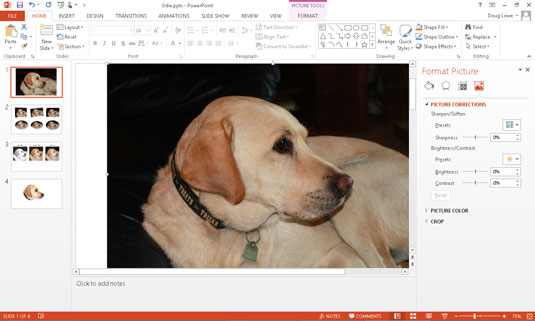
Spalvos mygtukas skirtuke Paveikslėlio įrankių formatas Formatas leidžia reguliuoti nuotraukų spalvą. Galite koreguoti šiuos nuotraukos spalvos aspektus:
Saturation: kontroliuoja bendrą spalvų kiekį paveikslėlyje
Spalvų tonas: kontroliuoja bendrą vaizdo spalvos „šilumą“.
Perspalvinti: leidžia pakeisti pagrindinę paveikslėlyje matomą spalvą
Norėdami pakeisti nuotraukos spalvą, spustelėkite mygtuką Spalva skirtuke Paveikslėlio įrankių formatas ir pasirinkite vieną iš parinkčių iš iš anksto nustatytų parinkčių galerijos. Arba meniu Spalvos apačioje pasirinkite komandą Paveikslėlio spalvų parinktys. Tai padarius, rodomi spalvų valdikliai. Kaip matote, šiame paveikslėlyje spalvų valdikliai buvo naudojami, kad vaizdas būtų nespalvotas.
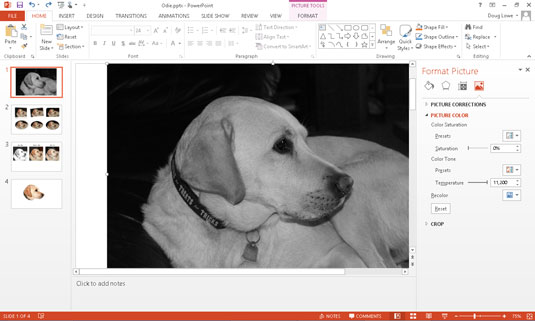
Kartais gali prireikti įterpti neįprastą simbolį į Word 2010 dokumentą. Perskaitykite, kaip lengvai tai padaryti su mūsų patarimais ir simbolių sąrašu.
„Excel 2010“ naudoja septynias logines funkcijas – IR, FALSE, IF, IFERROR, NOT, OR ir TRUE. Sužinokite, kaip naudoti šias funkcijas efektyviai.
Sužinokite, kaip paslėpti ir atskleisti stulpelius bei eilutes programoje „Excel 2016“. Šis patarimas padės sutaupyti laiko ir organizuoti savo darbalapius.
Išsamus vadovas, kaip apskaičiuoti slankiuosius vidurkius „Excel“ programoje, skirtas duomenų analizei ir orų prognozėms.
Sužinokite, kaip efektyviai nukopijuoti formules Excel 2016 programoje naudojant automatinio pildymo funkciją, kad pagreitintumėte darbo eigą.
Galite pabrėžti pasirinktus langelius „Excel 2010“ darbalapyje pakeisdami užpildymo spalvą arba pritaikydami ląstelėms šabloną ar gradiento efektą.
Dirbdami su laiko kortelėmis ir planuodami programą „Excel“, dažnai pravartu lengvai nustatyti bet kokias datas, kurios patenka į savaitgalius. Šiame straipsnyje pateikiami žingsniai, kaip naudoti sąlyginį formatavimą.
Sužinokite, kaip sukurti diagramas „Word“, „Excel“ ir „PowerPoint“ programose „Office 365“. Daugiau informacijos rasite LuckyTemplates.com.
„Excel“ suvestinės lentelės leidžia kurti <strong>pasirinktinius skaičiavimus</strong>, įtraukiant daug pusiau standartinių skaičiavimų. Šiame straipsnyje pateiksiu detalius nurodymus, kaip efektyviai naudoti šią funkciją.
Nesvarbu, ar dievinate, ar nekenčiate Word gebėjimo išjuokti jūsų kalbos gebėjimus, jūs turite galutinį sprendimą. Yra daug nustatymų ir parinkčių, leidžiančių valdyti „Word“ rašybos ir gramatikos tikrinimo įrankius.





